
激安小型PC ThinkCentre M75q-1 Tiny 購入編
LenovoのThinkCentre M75q-1 Tinyが週末限定で3万台円で買えるというので手を出してみた。
3万台円といっても決してゴミスペックではなく、きちんと人権のあるスペックというのだから偉い。
ただまぁ真正面から行ってもそんなに安くはならないのでそのあたりから触れてみる。
基本的なスペック
人権があるスペックとはどういうことか。
ベーススペックはこれなので大事なところを抜粋すると……
CPU:AMD Ryzen 5 Pro 3400GE (3.30GHz, 4Core 8thread)
GPU:Radeon Vega 11 Graphics (CPU内蔵)
RAM:8GB PC4-21300 SODIMM
Strage:SSD 128GB(M.2 2242, PCIe-NVMe)
OS : Windows10 Home 64bit
Output: DisplayPort, HDMI
最安構成にするとこんな感じで、驚きの32,120円である。
ちょっとストレージが貧弱だけど、お値段考えると仕方ないというか、安い分軽率に増設or交換しようぜ的な。
まずはLenovoアカウントの用意
まずはLenovoアカウントを作成してログインしておこう。
一応アカウント無しでも買えたと思うが、あった方が便利なので今回限りでも作るのを推奨。
俺も一回トラブったんだが、アカウントがあったのでスムーズに対応してもらえた。
もう一つあると良い点があるので後述。


価格.comモデルの選択
次に以下のリンクから価格.com経由でLenovoストアへ飛ぼう。
ストアページを開いたら「価格.com限定パフォーマンス」を選ぼう

最小構成にカスタマイズ
カスタマイズページで最小構成にカスタマイズしよう。
まずは手始めにSSDオプションを128GB変更する。

これだけで-12,100円もされる。
ストレージ容量が心許なくなるが、差額で2.5インチ SATA SSD(MX500 500GBとか)積んだり、NVMe SSD(WD Blue SN550 500GB)に交換した方が断然有意義である。
まぁNVMeを交換するなら、HDD 1TBを選んでNVMe SSD無し(NVMe SSD 128GBの構成から差額は発生しない)にするのもアリだ。
というか自分がそうした。
続いてキーボード、マウス、バーティカルスタンド、ツールレス(オープンシャーシ)も無しに変更しよう。



ツールレスに関してはAmazonで手回しネジを別途買った方が安い
これで合計32,120円(平日だとクーポンが異なるので35,090円)になっているはず。

これがベースラインになるので、用途に合わせて肉付けしていこう。
必要な構成を考える
オフィスワークやネットサーフィンぐらいなら、8GBでも問題はないはず。
絵や写真の編集、ゲームなどをする場合は16GB以上を推奨。
ちなみに前者でメモリの追加を考えていない場合は8GBのメモリ構成を4GB*2に変更しておくことをお勧めする。
わずかながらパフォーマンスが上がるので。

続いて無線LANとBluetooth。
有線の方が安定するとはいえ、本体が小さいのでケーブルをあんまり生やすのはスマートではない。
特別な理由がない限りは「インテル Wireless-AC 9260 + Bluetooth」を選んでおこう。

次はディスプレイ出力。
標準でDisplayPortとHDMIが1つずつ載っているので『画面を3枚にしたい』『アナログ出力がほしい』など環境に応じて追加しよう。
個人的にはHDMIを1ポート追加しておくとつぶしが効くかなと思う。
なお、追加できるのは3種類からどれか1つだけなので注意。

電源アダプタはゲームをやるなら135Wへ変更することを推奨。
135Wアダプタとメモリを16GB以上にすればすごいぞ、ガンダムの戦闘力は数倍に跳ね上がる。
上記リンク先の通り以前はカスタマイズで追加できなかったので別売で追加出費する必要があったが、今や2,200円で追加できるので選ばない理由はない。

VESAマウントがモニタやテレビに余っているならどうぞ。そうすることでモニタ裏に設置してスペースが非常にすっきりする。
アダプタ同様こちらも別売より安くなっている。後から頑張るなら最初に投資した方がスマート。

カスタマイズ完了
俺は無線LANとHDMIポート追加、135Wアダプタの追加を行って39,820円である。
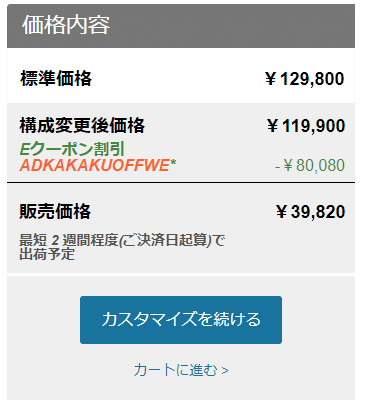
ゲームを考えないならアダプタ抜いて37,620円だ。
いずれも税込み送料無料である。4万円以下でそこそこなPC(しかも省スペース!)が買えるとは末恐ろしい時代になったものだ。
ここでカートに進むとクーポン非適用のお値段が表示されるので、慌てず落ち着いてクーポン利用ボタンを押そう。

クーポンが適用されたら、購入手続きに進む前に「お見積りを依頼」しよう。
楽天ポイントに興味がなければ購入手続きへ進んでもらっても構わない。
ちなみに何かLenovoへ問い合わせがいく思いきや、アカウントに構成情報が保存されて印刷できるようになるだけなのでビビる必要はない。

楽天リーベイツ
前述の通り楽天ポイントに興味がない人は、この項は読み飛ばしちゃっても大丈夫。
Lenovoストアはよくポイントの対象になっているので、必ずチェックしておこう。
この記事を書いている時点(10/17)でも9%のポイントバックが付いている。
自分が買ったときも10%のポイントバックがあった。
4万円を切るPCが更にポイントバックされるとは末恐ろしい時代になったものだ(2回目
ここでは楽天アカウントでログインして、LenovoストアへのリンクをクリックすればOK。
トップにバナーが出ていない場合は、カテゴリ一覧→家電・パソコン→全て見る→れの部分にあるので落ち着いて探そう。

心配ならばストア訪問履歴でリンクを踏んだことが記録されているか確認しておく。
記録されていれば次項で購入フェーズに進もう。
購入
マイアカウントの保存済み見積りから、見積もり情報を呼び出そう。

構成内容を確認して問題なければ注文に切り替える。

あとは普通のECサイトと同じなので必要事項を入力して購入しよう!!
2週間ほど待てば現物が到着するはずだ。
最後に
長くなったので今回は購入編としてここまで。
現時点で次期モデルも発表されているけれど、それでもやはりこのお値段で一般用途はおろか軽量級ゲームができるPCってのは非常にお買い得だと思う。
ただまぁ本体のみなので、通常使用に必要なものなども含めて次は実践編を書く予定。
参考文献
https://kakaku.com/
https://www.ragemax.com/2020/01/m75q-1-tiny.html
https://creatorclip.info/2020/05/thinkcentre-m75q-1-tiny-135w-adapter/
この記事が気に入ったらサポートをしてみませんか?
